A veces resulta complicado extraer, buscar o editar textos de un PDF escaneado o de imágenes en línea, pero existen muchas herramientas que nos facilitarán la vida, como un OCR de PDF para convertir PDFs escaneados o imágenes a formatos editables como Excel, PPT, y Word. Si quieres convertir un archivo de PDF escaneado a Excel en línea, simplemente debes contar con la herramienta correcta; en esta guía encontrarás el paso a paso detallado de cómo convertir un PDF escaneado a Excel en línea usando la herramienta adecuada.

![]() Impulsado por IA
Impulsado por IA
Cómo convertir PDF escaneado a Excel en línea
HiPDF es un excelente programa para convertir archivos que cuenta con la opción de convertir un PDF escaneado a Excel. El proceso de conversión no toma mucho tiempo y garantiza un alto nivel de privacidad y seguridad. Además de escanear PDFs, puedes convertir imágenes, faxes, libros electrónicos y pantallazos a formatos editables como Word, Excel y PPT; puedes trabajar en cualquier momento con tus archivos guardados en cualquier plataforma de almacenamiento como Box, Google Drive, Dropbox, y One Drive.
Paso 1. Visita la página web de HiPDF. Ingresa usando tus datos y haz clic en la pestaña de "OCR" en la barra de herramientas.
Paso 2. La página de OCR en línea te presentará opciones para subir el archivo original. Para subir el archivo de PDF escaneado, haz clic en la opción de "ELEGIR ARCHIVO"; en la ventana del explorador de archivos, selecciona el archivo PDF escaneado de destino y haz clic en "Abrir" para subirlo a la interfaz del programa. También puedes arrastrar y soltar el PDF al programa.
Paso 3. Cuando el archivo se haya subido exitosamente, aparecerá la ventana de "Ajustes de OCR". Elige el idioma del documento marcando la casilla respectiva; selecciona "xlsx" como tu formato de salida justo debajo de la sección "Formato de salida" en la parte inferior de la ventana de "Ajustes de OCR".
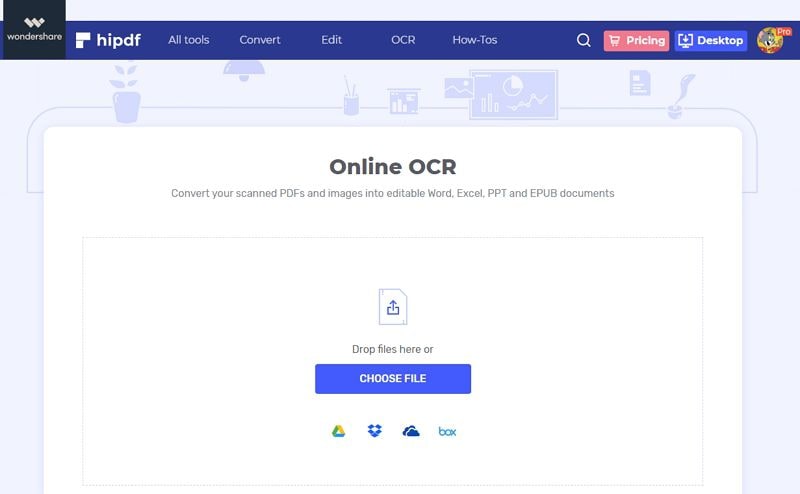
Consejos para convertir un PDF escaneado a Excel en línea
Nadie quiere tener problemas al intentar convertir un PDF escaneado a Excel en línea. Para esto debemos tener en cuenta algunos consejos útiles que te mostraremos a continuación:
- Utiliza la herramienta correcta - Nada supera el uso de la herramienta correcta para convertir PDF escaneado a Excel en línea, pues esto asegura una conversión perfecta y un resultado de calidad.
- Busca una conexión de internet estable - convertir cualquier archivo en línea requiere una buena conexión de internet para asegurar conversiones más rápidas y de calidad.
- No gastes demasiado - no pagues mucho dinero por herramientas que no cumplen del todo su objetivo, existen muchas herramientas efectivas y económicas.
- Piensa en la seguridad y privacidad de tus archivos - dos aspectos muy importantes: asegúrate de que la plataforma utilice tecnología de encriptación de alto nivel y de instalar un antivirus en tu dispositivo para evitar la descarga de programas maliciosos.
Cómo convertir PDF escaneado a Excel desde un PC
PDFelement is the best converter tool for scanned PDF to excel on desktop. Esta maravillosa plataforma cuenta con una variedad de características inigualables que la convierte en una solución todo en uno para PDFs. Además de convertir archivos, los usuarios pueden editarlos, comprimirlos, protegerlos, anotar en ellos, realizar OCR, y compartirlos con facilidad; soporta prácticamente casi todos los formatos de archivo y de dispositivos, por lo que no debes preocuparte por problemas de compatibilidad.

![]() Impulsado por IA
Impulsado por IA
Paso 1. Descargar PDFelement
Abre PDFelement en tu dispositivo. En la parte inferior izquierda, haz clic en "Abrir archivo" para acceder a la ventana del explorador de archivos; busca el archivo de PDF escaneado, selecciónalo, y haz clic en "Abrir" para subirlo al programa. Otro método es arrastrando y soltando el archivo directamente.

Paso 2. Habilita el OCR
Cuando el archivo PDF escaneado abra en el programa, dirígete a la barra de herramientas y haz clic en "Convertir"; del submenú desplegable, selecciona "OCR". Una notificación emergente aparecerá en la parte inferior del menú y te pedirá que selecciones "Realizar OCR" o "No mostrar este archivo de nuevo"; elige la opción de "Realizar OCR".

Paso 3. Ajustes de OCR
Una ventana emergente de OCR aparecerá en la pantalla; elige "Texto editable" para poder editar los textos de destino. También puedes alterar el idioma de tus textos y personalizar las páginas haciendo clic en "Cambiar idioma" y "Personalizar páginas". Cuando estés satisfecho con tus ajustes, haz clic en "OK" para confirmar los cambios.

Paso 4. Convertir PDF escaneado a Excel
Para finalmente convertir tu PDF escaneado a formato Excel, ve a la pestaña de "Convertir" y selecciona la opción "Excel"; luego elige la carpeta de destino desde la ventana de "Guardar como", y haz clic en "Guardar" para empezar el proceso de conversión.

Ventajas y desventajas de convertir un PDF escaneado a Excel en línea
Convertir un PDF escaneado a Excel en línea tiene varias ventajas; sin embargo, hay un montón de defectos inherentes que hacen su aplicación limitada. A continuación presentaremos algunas ventajas y desventajas de usar herramientas en línea para convertir PDF escaneado a Excel.
Ventajas
- Puedes guardar el archivo en la memoria del dispositivo ya que no se requiere instalación.
- Suelen ser más económicos a comparación de conversores para PC.
Desventajas
- Subir archivos aumenta la probabilidad de un posible robo de información confidencial.
- Cuando descargues tu archivo convertido, puedes descargar a su vez programas maliciosos que pueden dañar tus archivos o tu dispositivo.
- Estos programas tienen capacidades limitadas.
 100% Seguro | Sin anuncios |
100% Seguro | Sin anuncios |






